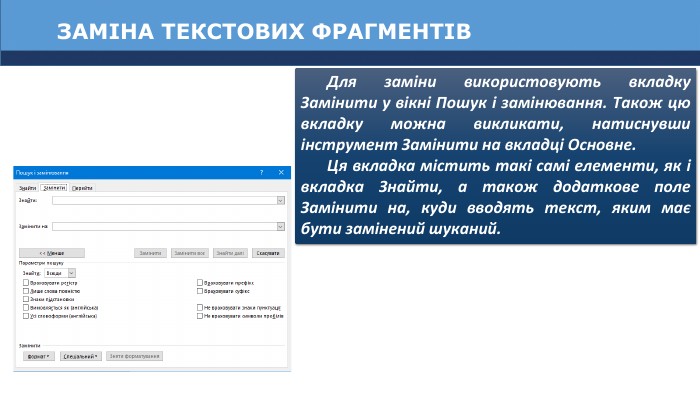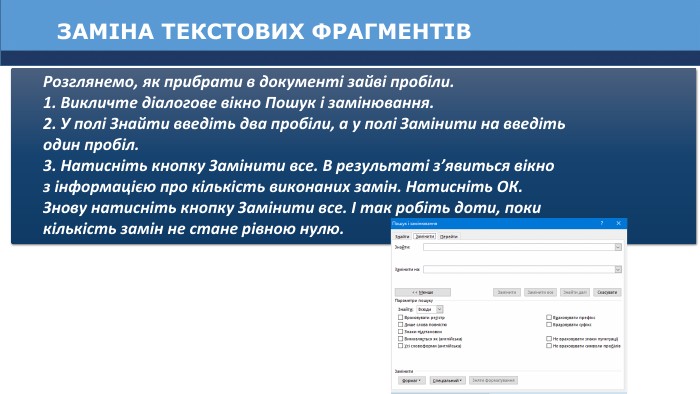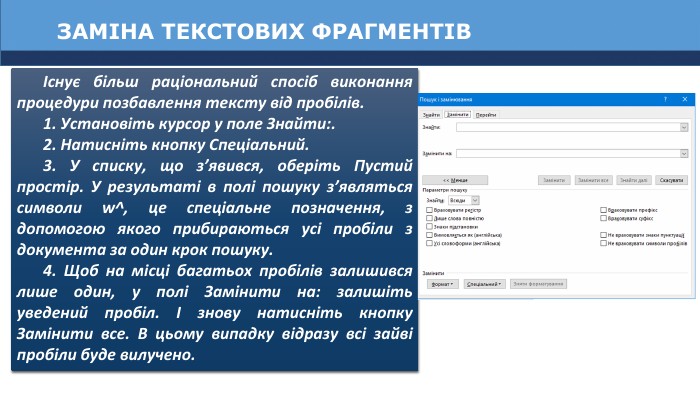Презентація "Пошук та заміна фрагментів тексту"
Про матеріал
Презентація до уроку з інформатики 8 клас за темою "Пошук та заміна фрагментів тексту" до підручника Інформатика 8 клас (Казанцева О.П., Стеценко І.В.). Перегляд файлу
Зміст слайдів
pptx
До підручника
Інформатика 8 клас (Казанцева О.П., Стеценко І.В.)
Оцінка розробки


Безкоштовний сертифікат
про публікацію авторської розробки
про публікацію авторської розробки
Щоб отримати, додайте розробку
Додати розробку



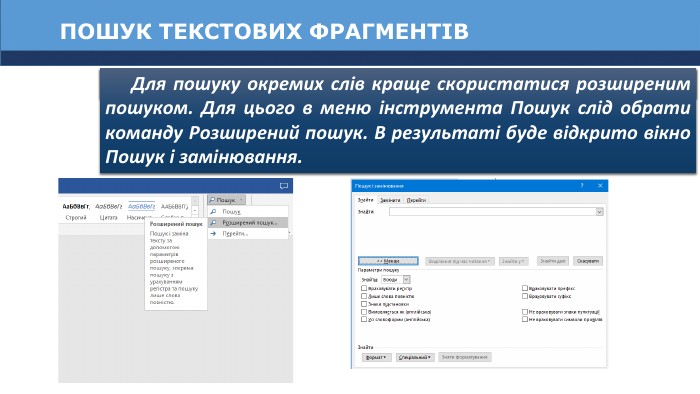
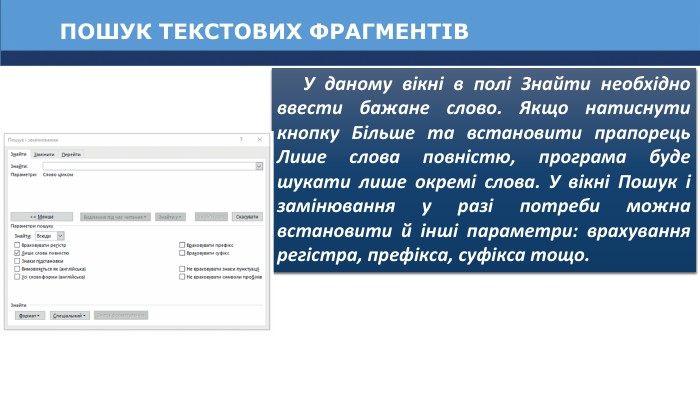
![ПОШУК ТЕКСТОВИХ ФРАГМЕНТІВЯкщо нам потрібно знайти усі входження слова, де воно починається з великої літери, у вікні розширеного пошуку слів слід установити прапорець Враховувати регістр. При пошуку деяких фрагментів тексту зручно користуватися так званими символами підстановки. Наприклад, нам потрібно знайти усі входження чисел. Для цього в полі пошуку слід увести [0-9], що означатиме пошук будь-якої цифри від 0 до 9. Але для використання символів підстановки у вікніпошуку потрібно обов’язково встановити прапорець біля опції Знаки підстановки. ПОШУК ТЕКСТОВИХ ФРАГМЕНТІВЯкщо нам потрібно знайти усі входження слова, де воно починається з великої літери, у вікні розширеного пошуку слів слід установити прапорець Враховувати регістр. При пошуку деяких фрагментів тексту зручно користуватися так званими символами підстановки. Наприклад, нам потрібно знайти усі входження чисел. Для цього в полі пошуку слід увести [0-9], що означатиме пошук будь-якої цифри від 0 до 9. Але для використання символів підстановки у вікніпошуку потрібно обов’язково встановити прапорець біля опції Знаки підстановки.](/uploads/files/1483806/304586/331447_images/5.jpg)